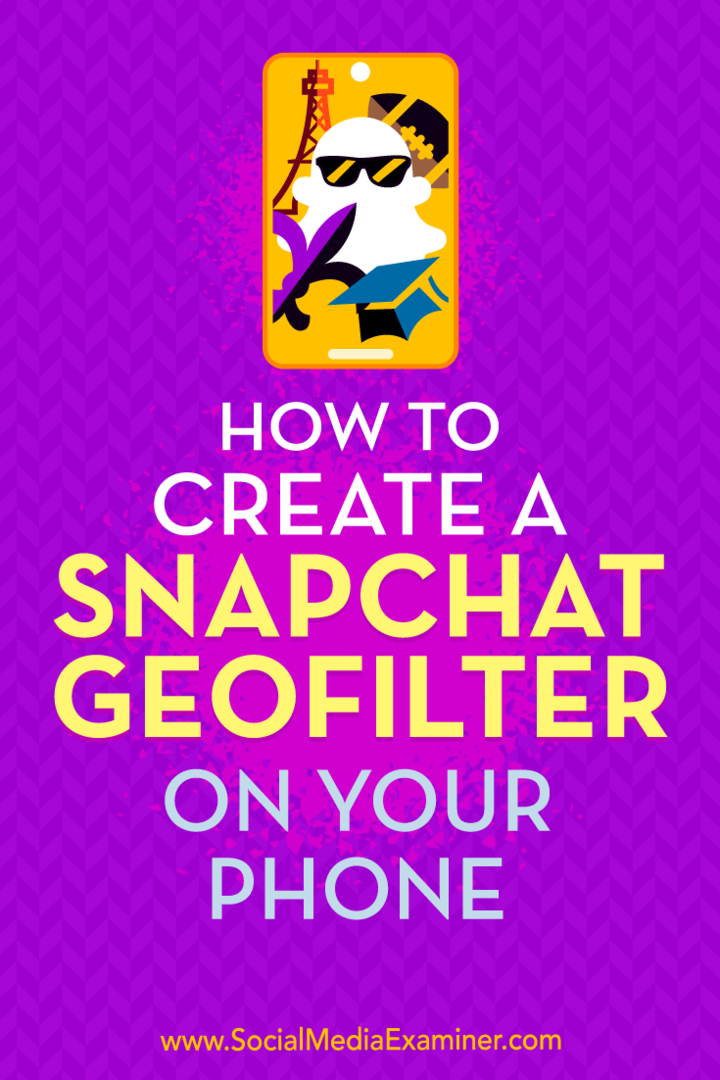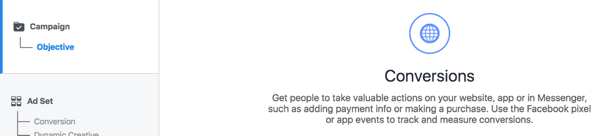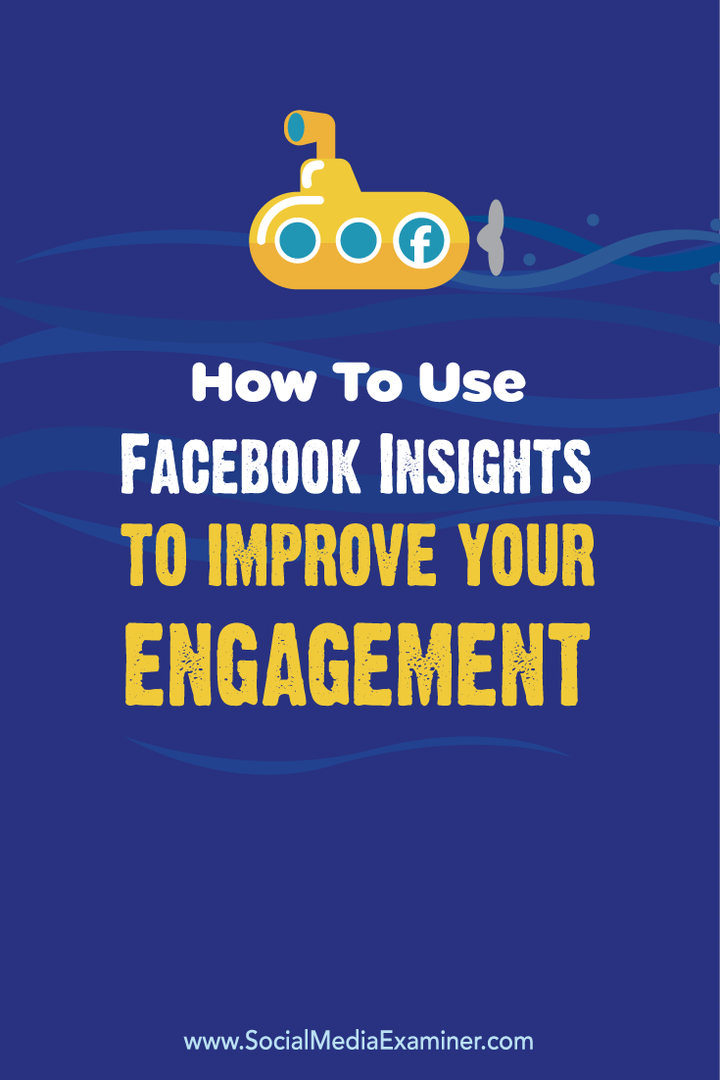Så här skapar du ett Snapchat-geofilter på din telefon: Social Media Examiner
Snapchat / / September 26, 2020
 Vill du designa Snapchat-geofilter när du är på språng?
Vill du designa Snapchat-geofilter när du är på språng?
Har du sett verktyget för skapande av geofilter i appen Snapchat?
I den här artikeln kommer du upptäck hur du enkelt skapar och köper anpassade Snapchat-geofilter från mobilappen.
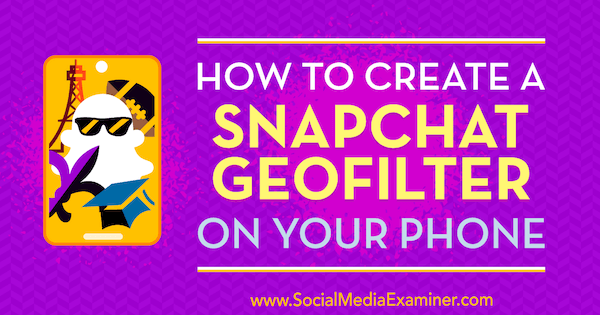
# 1: Designa ditt Snapchat On-Demand Geofilter
För att komma igång med att skapa ditt geofilter, öppna Snapchat-appen. Från kameraskärmen, tryck på spöksymbolen i det övre vänstra hörnet.
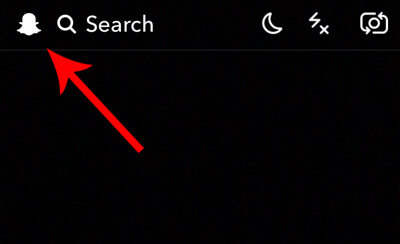
På profilskärmen, tryck på växelsymbolen i det övre högra hörnet.
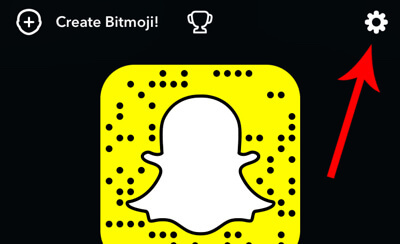
På inställningsskärmen, tryck på Geofilters på begäran.
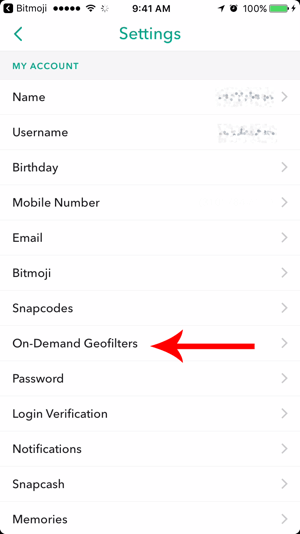
Om det här är första gången du skapar ett on-demand geofilter, kommer Snapchat att gå igenom en serie frågor och mallar när du skapar din design.
Om du har befintliga geofilter och vill skapa en ny trycker du på skapa ikonen i det övre högra hörnet.
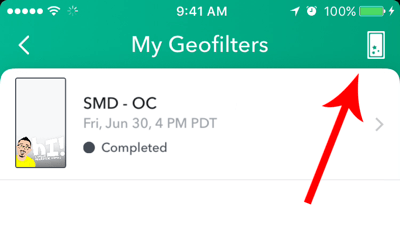
Nästa, välj det tillfälle som bäst passar dina behov. Du kan välja mellan teman som bröllop, födelsedagar och mer. Snapchat kommer att lägga till säsongsbetonade teman som den 4 juli och Halloween när dessa datum visas i kalendern.
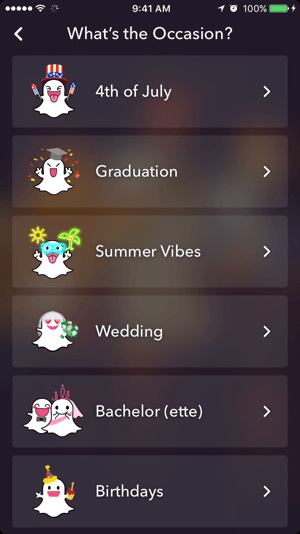
När du väl har valt ett tema ser du en uppsättning tillgängliga mallar. Till anpassa din valda mall, du kan redigera befintlig text och lägg till mer text, emojis, bitmojis eller klistermärken. Obs! Du kan inte ladda upp en förinställd design från din mobila enhet.
Här är ett exempel på hur du kan bli kreativ:

När din geofilterdesign är klar, tryck på den gröna knappen med den vita bocken.
# 2: Ställ in datum, tid och plats för ditt geofilter att visas
När du har skapat din design måste du lägga till lite information om ditt geofilter.
Först, lägg till ett namn. Filtertypen är som standard personlig. För närvarande måste du använda skrivbordsversion av Snapchat till skapa affärsgeofilter.
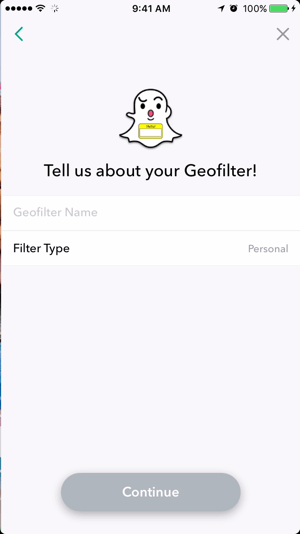
Planera ditt geofilter på nästa skärm. Välj start- och slutdatum och tid när du vill att den ska bli aktiv. Geofilter kan vara allt från 1 timme till 90 dagar.
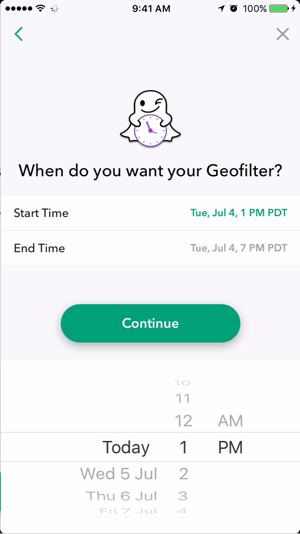
Därefter måste du rita en geofence för att ange var du vill att geofiltret ska vara tillgängligt. Snapchat börjar automatiskt med en förinställd geofence på 20000 kvadratmeter till ett pris av 5,99 USD. Om du vill välja en annan plats, skriv in en adress eller ett namn i fältet Skriv en plats på toppen.
Få YouTube-marknadsföringsutbildning - online!

Vill du förbättra ditt engagemang och försäljning med YouTube? Gå sedan med i det största och bästa samlingen av YouTubes marknadsföringsexperter när de delar sina beprövade strategier. Du får steg-för-steg liveinstruktion med fokus på YouTube-strategi, skapande av video och YouTube-annonser. Bli YouTube-marknadsföringshjälte för ditt företag och kunder när du implementerar strategier som ger beprövade resultat. Detta är ett live-online-träningsevenemang från dina vänner på Social Media Examiner.
KLICKA HÄR FÖR DETALJER - FÖRSÄLJNING SLUTAR 22 SEPTEMBER!När du har hittat din plats, nyp kartan för att zooma in och ut för att täcka mer eller mindre av denna plats. Snapchat kommer att berätta för dig om du behöver göra ditt geofence större eller mindre för att uppfylla minimikravet (20.000 kvadratmeter) eller maximala kraven (5.000.000 kvadratmeter). Dra hörnen på den blå rutan för att ändra form om det behövs.
När du är klar, tryck på den gröna Fortsätt-knappen.
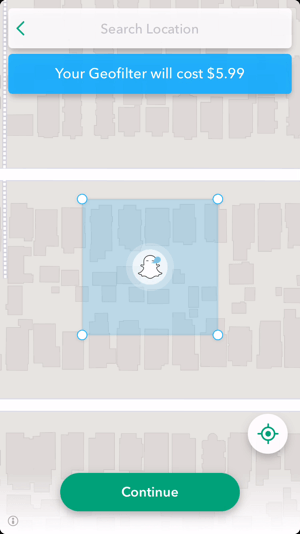
# 3: Skicka ditt anpassade geofilter för granskning
På den sista skärmen, kolla dina beställningsuppgifter och tryck på Skicka för att skicka ditt geofilter till Snapchat för granskning.
Då visas ett popup-meddelande om betalning. Tryck på Okej att godkänna villkoren och skicka ditt geofilter för granskning.
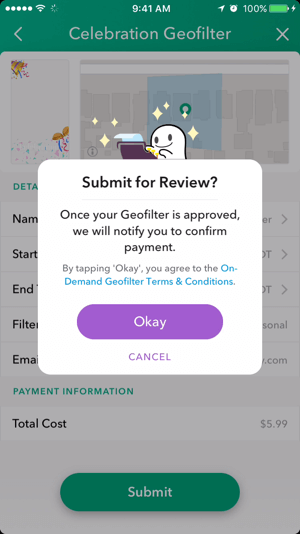
Geofilter som skapats för den här artikeln godkändes och redo för betalning ganska snabbt. När din geofilters status ändras från Under Review till Approved, tryck på ditt geofilter för att bekräfta betalningen. Obs! Ditt geofilter kommer inte att köras om du inte bekräftar din betalning i appen!
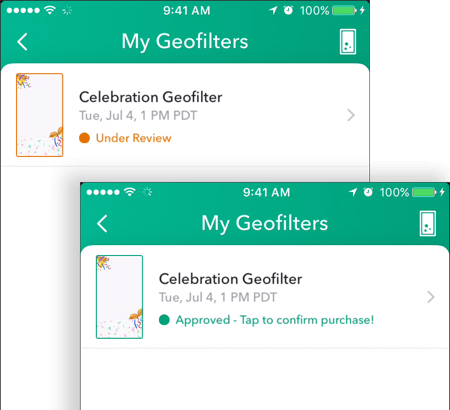
Beroende på vilken typ av mobil enhet du använder behöver du din betalningsinformation för App Store (iOS) eller Google Play (Android) för att kunna slutföra ditt köp. Köpprocessen liknar den för en låt eller en app. Tryck för att bekräfta ditt köp.
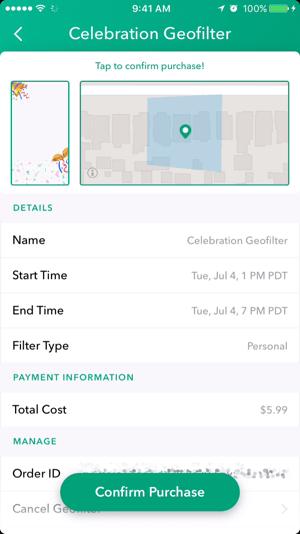
När popup-meddelandet nedan visas, tryck okej, och ditt geofilter kommer att ställas in för att gå live.
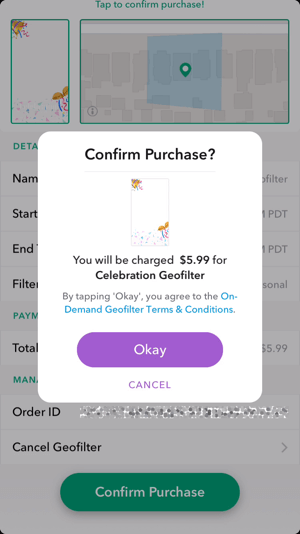
Du behöver inte oroa dig för att kontrollera appen och vänta på att ditt geofilter ska godkännas. Snapchat skickar ett bekräftelsemeddelande när betalning krävs och informerar dig om att slutföra betalningen i appen.
Om du är sen med att slutföra betalningen kan Snapchat tillåta dig att bekräfta betalningen efter din planerade starttid och kommer att göra sitt bästa för att få ditt geofilter igång när du har bekräftat betalningen. Eftersom Snapchat reserverar din geofilters plats kommer det att kosta detsamma även om du bekräftar köpet efter starttiden.
# 4: Visa dina slutförda Geofilter-mätvärden
När du har ett färdigt geofilter låter Snapchat dig visa mätvärdena från appen. För att komma åt dessa mätvärden, öppna Snapchat och från kameraskärmen, svep uppåt och tryck på kugghjulsikonen för att gå till dina inställningar.
Välj Geofilters på begäran och tryck på ett av dina färdiga geofilter.
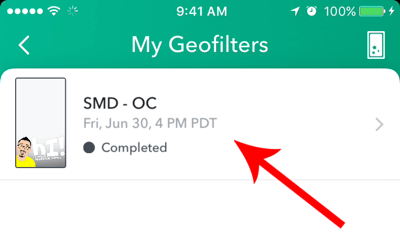
Nu kan du se resultaten av ditt färdiga geofilter i en mobilvänlig vy. Du kan se ditt geofilters svep, användningar och vyer.

Du kan hitta ytterligare information om geofilter på begäran i Snapchat FAQ-avsnittet.
Slutsats
Snapchats geofiltersfunktion i appen är ett utmärkt alternativ om du behöver ett snabbt och enkelt geofilter. Nackdelen är dock att skapa ett geofilter i appen anses vara ”personligt”, så det är inte tillåtet att marknadsföra ett företag, varumärke eller logotyp. Det är bäst att skapa geofilter för företag med skrivbordsversionen av Snapchat.
Jag hoppas att du tyckte att den här handledningen var till hjälp, och om du är på Snapchat, var noga med att prova!
Vad tror du? Har du provat att skapa ett on-demand geofilter i appen än? Dela dina tankar i kommentarerna nedan.